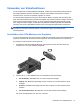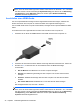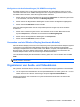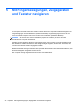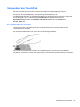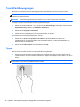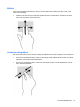User Guide - Windows 8
HINWEIS: Stellen Sie die Bildschirmauflösung auf dem externen Gerät ein, insbesondere
dann, wenn Sie den Erweiterungsmodus wählen. Geben Sie auf der Startseite c ein, und wählen
Sie dann aus der Liste der Anwendungen Systemsteuerung aus. Klicken Sie auf Darstellung
und Anpassung. Unter Bildschirm wählen Sie mit der Option Bildschirmauflösung
anpassen die besten Ergebnisse aus.
Anschließen eines HDMI-Geräts
Um die Computerbildschirmanzeige auf einem High-Definition-Gerät anzuzeigen, schließen Sie
dieses zunächst an den Computer an. Gehen Sie dabei nach folgenden Anleitungen vor.
Um ein HDMI-Gerät an den Computer anzuschließen, benötigen Sie ein separat erhältliches HDMI-
Kabel.
So schließen Sie einen High-Definition-Fernseher oder -Monitor an den Computer an:
1. Schließen Sie ein Ende des HDMI-Kabels an den HDMI-Anschluss des Computers an.
2. Schließen Sie das andere Ende des Kabels an den High-Definition-Fernseher bzw. -Monitor an.
3. Drücken Sie f4, um zwischen den vier verschiedenen Arten der Bildschirmanzeige
umzuschalten:
●
Nur PC-Monitor: Den Bildschirm nur auf dem Computer anzeigen.
● Doppelt: Den Bildschirm gleichzeitig auf dem Computer und auf dem externen Gerät
anzeigen.
●
Erweitern: Die Bildschirmanzeige zwischen dem Computer und dem externen Gerät
aufteilen.
●
Nur zweiter Bildschirm: Den Bildschirm nur auf dem externen Gerät anzeigen.
Die Anzeigeart ändert sich, wenn Sie f4 drücken.
HINWEIS: Stellen Sie die Bildschirmauflösung auf dem externen Gerät ein, insbesondere
dann, wenn Sie den Erweiterungsmodus wählen. Geben Sie auf der Startseite c ein, und wählen
Sie dann aus der Liste der Anwendungen Systemsteuerung aus. Klicken Sie auf Darstellung
und Anpassung. Unter Bildschirm wählen Sie mit der Option Bildschirmauflösung
anpassen die besten Ergebnisse aus.
32 Kapitel 4 Unterhaltungsfunktionen verwenden